Comment réparer le code d’erreur 2FF31423 de Twitch – Problème de Xbox One
Dans ce post, nous allons voir comment réparer le code d’erreur 2FF31423 sur Twitch sur Xbox One.De nombreux utilisateurs signalent que lors du streaming sur Twitch, un code d’erreur 2FF31423 apparaît.Cette erreur se produit le plus souvent sur la console Xbox, comme l’ont signalé les clients concernés.
Trouvez et réparez automatiquement les erreurs de Windows grâce à l'outil de réparation de PC
Reimage est un excellent outil de réparation qui détecte et répare automatiquement différents problèmes du système d'exploitation Windows. Avoir cet outil protégera votre PC contre les codes malveillants, les défaillances matérielles et plusieurs autres bugs. En outre, cela vous permet également d'utiliser votre appareil au maximum de ses capacités et de ses performances.
- Étape 1: Télécharger l'outil de réparation et d'optimisation des PC (Windows 11, 10, 8, 7, XP, Vista - Certifié Microsoft Gold).
- Étape 2: Cliquez sur "Démarrer l'analyse" pour trouver les problèmes de registre de Windows qui pourraient être à l'origine des problèmes du PC.
- Étape 3: Cliquez sur "Réparer tout" pour résoudre tous les problèmes.
Si vous faites partie des personnes qui sont confrontées à cette erreur, cet article vous aidera.C’est ici que nous allons couvrir plusieurs correctifs qui fonctionnent et peuvent vous aider à résoudre le problème de l’erreur sur Twitch.
Quelle est la cause du code d’erreur 2FF31423 de Twitch ?
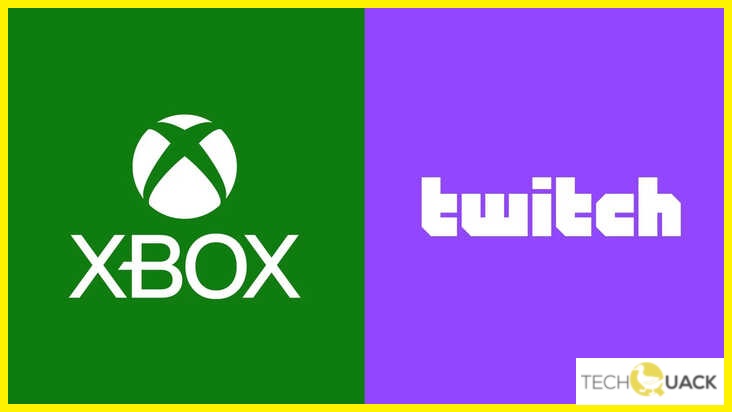
- Installation Twitch endommagée :si ce problème est survenu après un arrêt inattendu, il est fort probable que vous ayez affaire à un dommage lié à l’incendie de Twitch.
- Authentification à deux facteurs désactivée :Il semble que Twitch exige désormais que tous les streamers de la plateforme activent l’authentification à deux facteurs avant de pouvoir streamer activement.
- Le streaming de jeu est désactivé dans les paramètres de la Xbox :Il s’avère que ce problème peut se produire si le compte que vous utilisez sur votre console Xbox One est configuré pour interdire les tentatives de streaming.
Comment réparer le code d’erreur 2FF31423 de Twitch ?
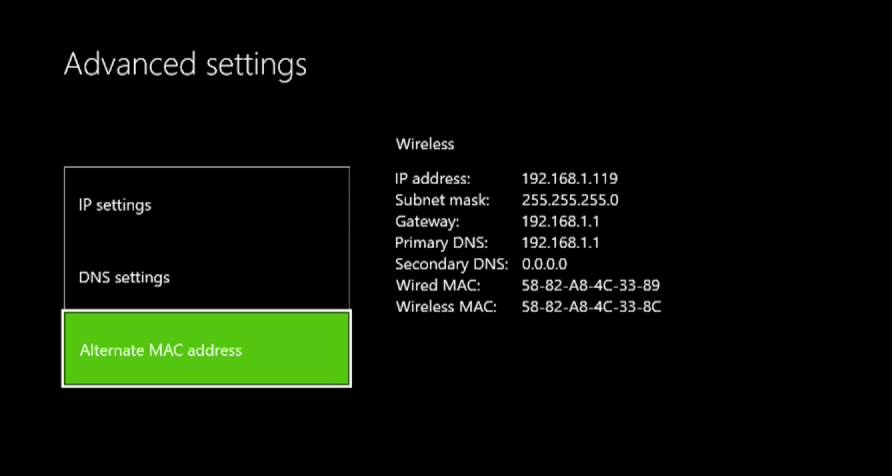
Modifier l’adresse MAC
- Sur l’écran d’accueil de la Xbox, cliquez sur l’icône de l’engrenage, puis sélectionnez Tous les paramètres.
- Ensuite, allez dans Réseau et allez dans Paramètres réseau.
- Allez à Advanced Settings et sélectionnez Alternate MAC Address.
- Appuyez ensuite sur l’option Supprimer et redémarrez la console.
- Débranchez la console Xbox du réseau et attendez qu’elle s’éteigne.
- Puis rebranchez-le et redémarrez-le.
Autoriser les jeux en streaming dans les paramètres de la Xbox
- Sur le tableau de bord standard de la console Xbox One, cliquez sur l’icône d’engrenage sur le côté droit.
- Cliquez ensuite sur l’option Tous les paramètres et allez dans le menu Confidentialité et sécurité Internet.
- Dans ce menu, sélectionnez l’option Protection des données Xbox Live et dans l’écran suivant, sélectionnez le paramètre par défaut que vous souhaitez modifier.
- Cliquez ensuite sur l’option Afficher et configurer les détails située en dessous.
- Sur l’écran suivant, vous devez sélectionner l’option Autorisé sous Vous pouvez diffuser le jeu en continu.
Désinstallez l’application Twitch, puis réinstallez-la.
- Appuyez sur le bouton Xbox de votre manette Xbox One pour ouvrir le menu Guide.
- Ensuite, appuyez sur Jeux et applications dans les options du menu.
- Sous Jeux et applications, vous verrez toutes les applications et tous les jeux que vous avez installés ; vous y trouverez l’application Twitch.
- Sélectionnez ensuite l’application Twitch à l’aide de la manette.
- Cliquez ensuite sur le bouton Désinstaller dans le menu contextuel qui apparaît.
- Vous serez ensuite invité à confirmer la suppression de l’application Twitch et à supprimer toutes les données associées ; faites-le pour terminer la suppression de Twitch.
- Lorsque la suppression de Twitch sur la Xbox One est terminée, redémarrez la console.
- Enfin, installez l’application Twitch en vous rendant dans la boutique de votre Xbox One.
- Essayez maintenant de diffuser sur Twitch et voyez si le problème est résolu.
Questions fréquemment posées
Que signifie le code d’erreur 2FF31423 de Twitch sur la Xbox One ?
Cela signifie que votre configuration Twitch est cassée, que l’authentification à deux facteurs est désactivée et que le streaming de gameplay est désactivé dans vos paramètres Xbox.
Quelle est la raison du code d’erreur 2FF31423 de Twitch sur la Xbox One ?
Si ce problème survient après une séquence d’arrêt inattendue, il s’agit probablement d’un type d’incendie lié à Twitch.De plus, Twitch introduit l’authentification obligatoire en deux étapes pour tous les streamers sur la plateforme avant qu’ils puissent diffuser activement.
Comment résoudre le code d’erreur 2FF31423 de Twitch ?
- Sur l’écran d’accueil de la Xbox, cliquez sur l’icône de l’engrenage, puis sélectionnez Tous les paramètres.
- Ensuite, allez dans Réseau et allez dans Paramètres réseau.
- Allez à Advanced Settings et sélectionnez Alternate MAC Address.
- Appuyez ensuite sur l’option Supprimer et redémarrez la console.
- Débranchez ensuite la console Xbox et attendez qu’elle s’éteigne.
- Rebranchez-le et redémarrez-le.
